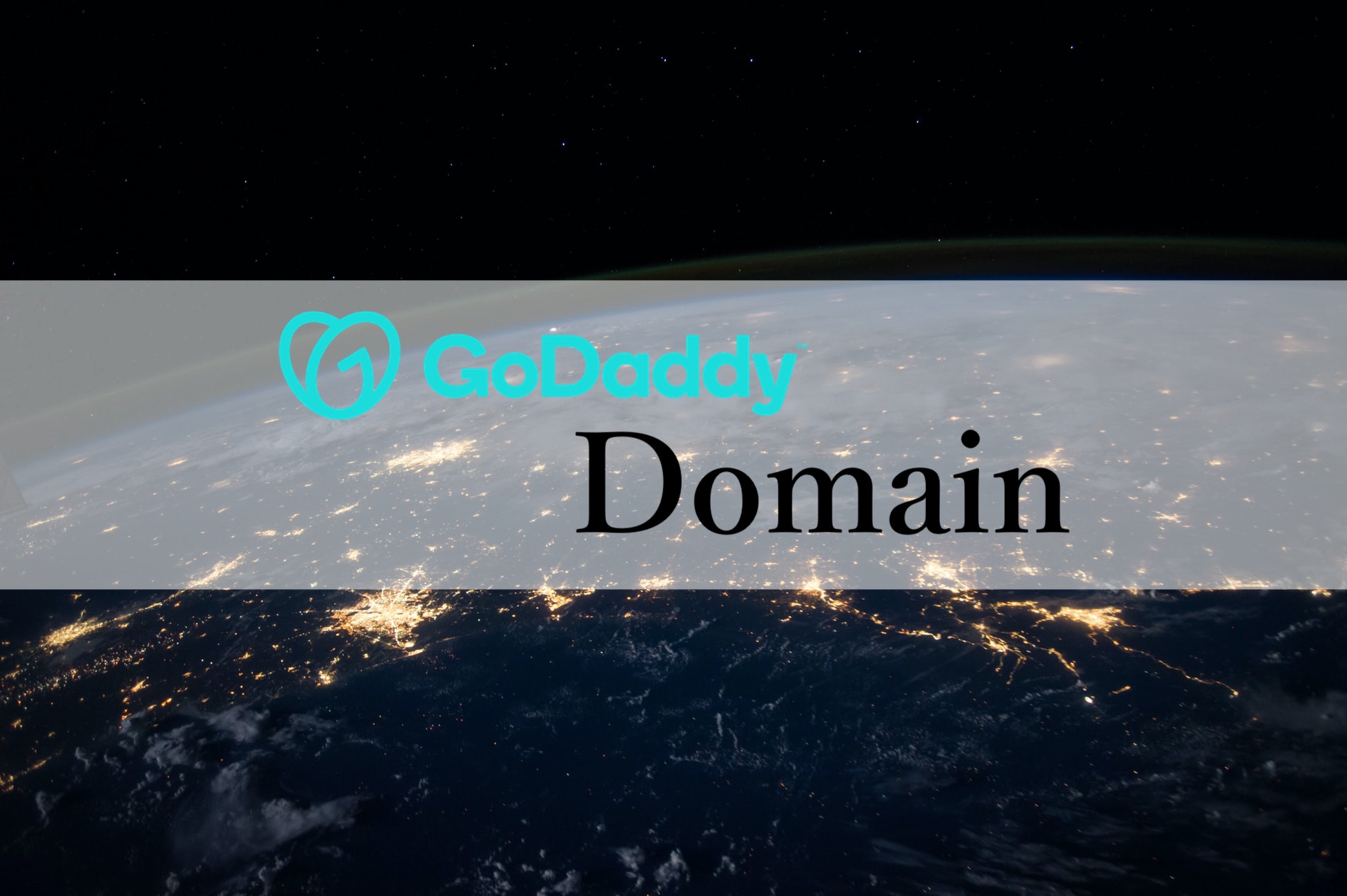GoDaddy (海外レジストラ)でドメイン登録をしてみた 【DNS設定の方法なども紹介】

ドメインを取得したい人
「海外のレジストラでドメインを取得するのって、日本で取得する時と違うのだろうか…?」
「海外のレジストラでドメインを取ることは難しいのだろうか?」
「海外のレジストラではWhois代行のサービス自体あるのだろうか?」
実際に「GoDaddy」という米国の有名なレジストラでドメインの登録をしてDNS設定までしてみたので、こういった疑問に答える形でご紹介します。
通常、ドメインを取得する場合は「お名前ドットコム」や「ムームードメイン」など国内のレジストラやリセラーを利用すれば十分かと思います。
仕事で海外のレジストラを使って欲しいなどのリクエストが来ることも、ほぼないとは思いますが、GoDaddyだと日本語での対応があったので調査してみました。
意外にも日本のレジストラやリセラーより使いやすい機能などもあったので、それらについてもご紹介したいと思います。
ドメインの購入
まずはドメインを購入します。以下の手順で勧めます。
1. ページトップの検索ボックスで、希望のドメイン名を入力して検索します。
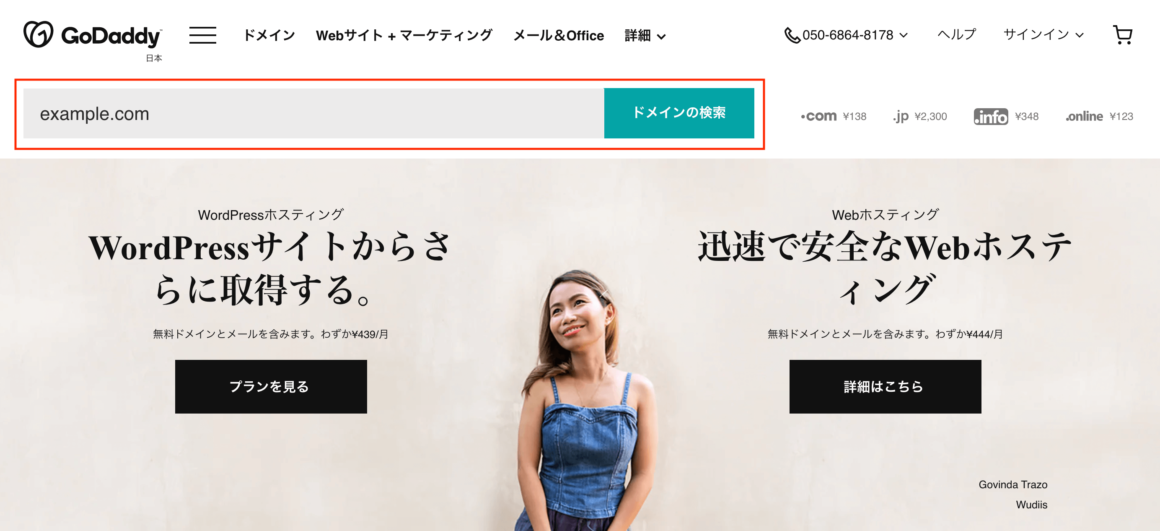
2. 取得したいドメインを選んで「カートに追加」をクリックします。
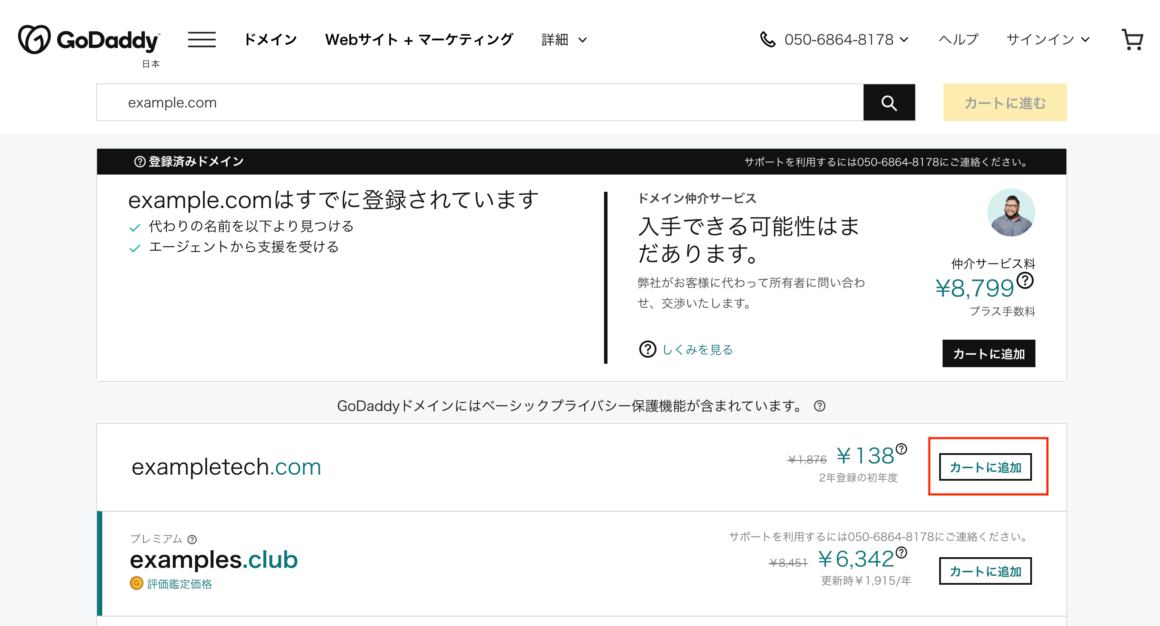
3. 「2年」契約がデフォルトになっているので、「1年」に変更します。
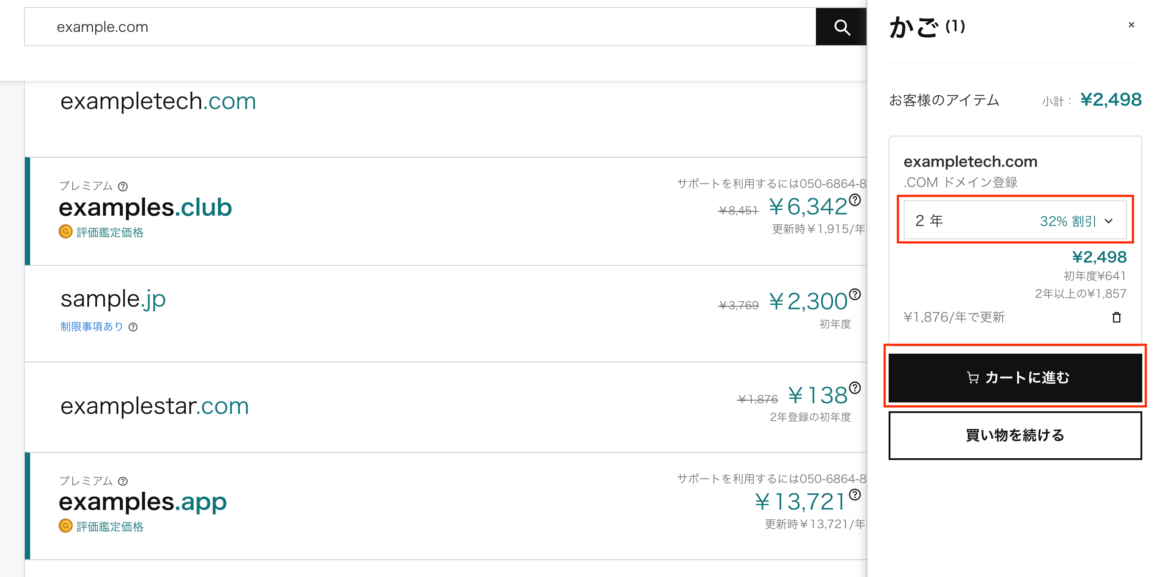
4. オプションの選択をします。
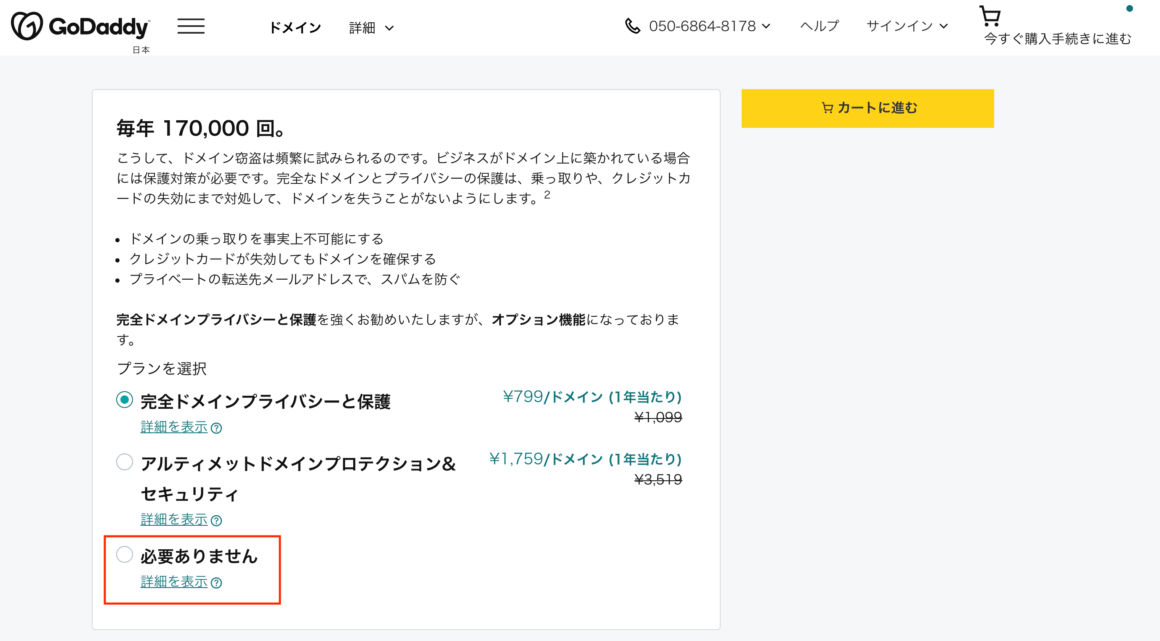
オプションは「完全ドメインプライバシーと保護」「アルティメットドメインプロテクション&セキュリティ」「必要ありません」から選択します。
「必要ありません」を選択すればOKです。
Whois情報についても「必要ありません」を選べばGoDaddyの情報になって隠せるので問題ないと思います。(日本のレジストラにあるWhois代行とほぼ同じ)
僕はWhois代行は海外のレジストラで設定が可能なのかどうかが、すごく気になっていたのですが、GoDaddyではオプション料金なしでWhois代行ができることがわかりました。
「必要ありません」を選択した場合、登録者の地域(Japan Tokyo等まで)の表示が表示されますが地域が表示されるだけなので、問題ないと思います。
気にする人はほぼいないと思いますが、ここも完全に隠したい場合は「完全ドメインプライバシーと保護」を選ぶ(プラス料金がかかる)ことにより、完全に消すことができます。
- Whois情報は、特に設定しなくてもGoDaddyの情報になっていました。逆に自分の情報を表示したい場合は登録後に設定して変更もできます。
- ¥0の「必要ありません」の場合、Whois情報で確か「Registrant Country」あたりはJapanとか表示されていた程度です。
必要ないとは思いますが、ドメインの乗っ取りを防ぐドメインプロテクションなどを希望する場合は、「アルティメットドメインプロテクション&セキュリティ」のオプションを選択します。
個人開発などではなく、非常に重要なドメインの場合はドメインプロテクションまで対応した方がよいかもしれません。
- 「無料でWebサイトを始めましょう。」にチェックが入っていますが特に必要ないので、チェックを外します。
- 「Linux Webホスティング」はサーバの契約なので、特に必要ないので「必要ありません」のままでOKです。
- 「ドメインにふさわしいメールアドレスを作成しましょう。」もメール設定なので、特に必要ないので「必要ありません」のままでOKです。
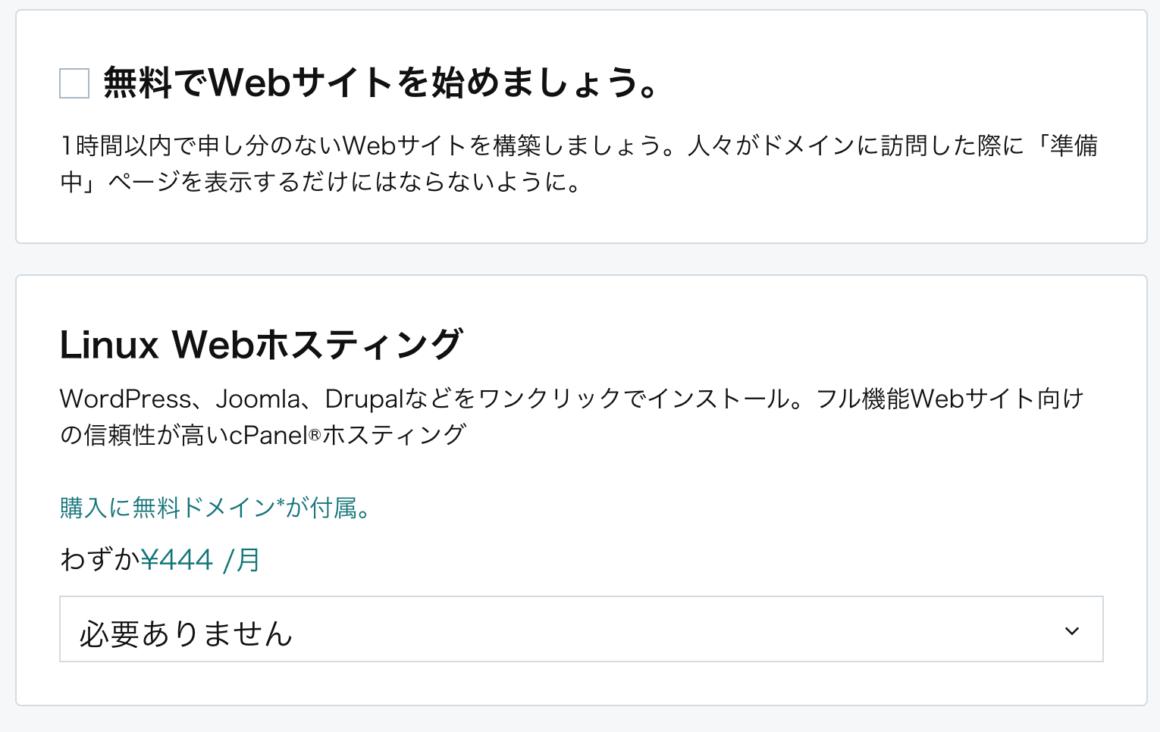
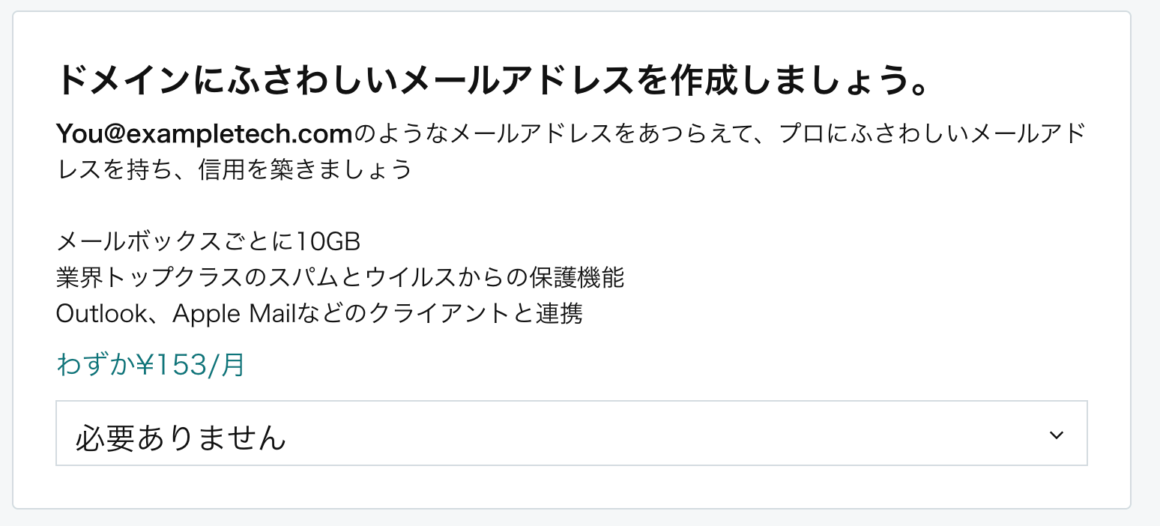
5. 購入内容に問題がなければ確認後、「購入する」をクリックして購入手続きを続けて完了させます。
クレジットカードでの購入の他、PayPalでの支払いにも対応していたので、僕はPayPalで決済をしました。
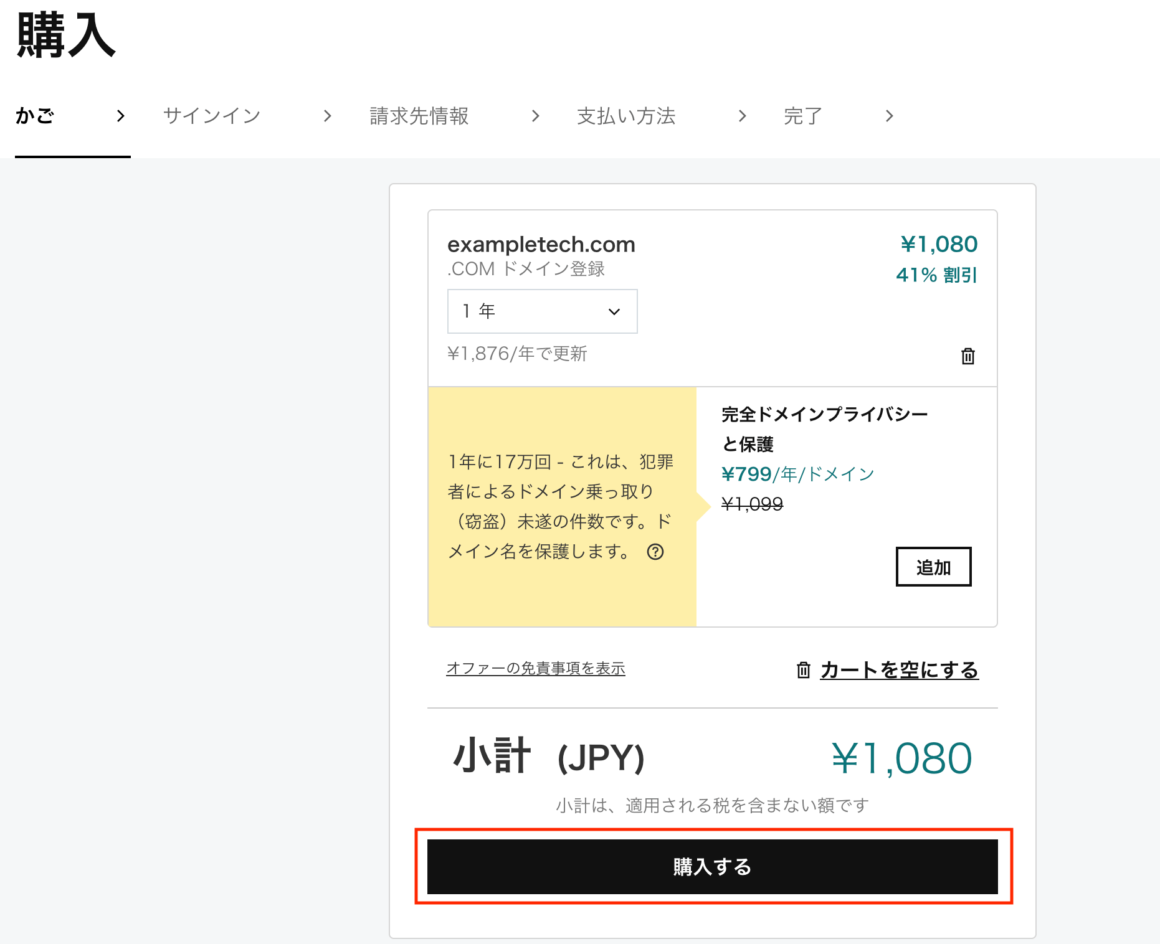
DNS設定
GoDaddy でDNS設定の方法について紹介します。
ドメインとサーバの紐付けをするため、DNS(Domain Name System)設定にてネームサーバの設定をします。
1. GoDaddyの管理画面(ドメインマネージャ)にログインします。
※登録時にGoDaddyではメールアドレスとパスワード方式の他、Facebook・Googleアカウントでの登録が可能です。
管理画面: https://sso.godaddy.com/
2. 上部メニューの「DNS」>「管理ゾーン」を選択します。
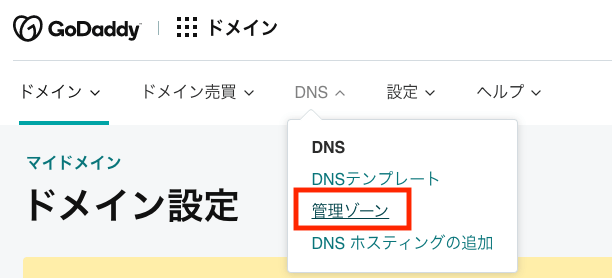
3. 「DNS管理」メニューのドメイン名というテキストボックスに自分のドメイン名を入力します。
自分がGoDaddyで登録したドメインが出てくるので、それを選択します。
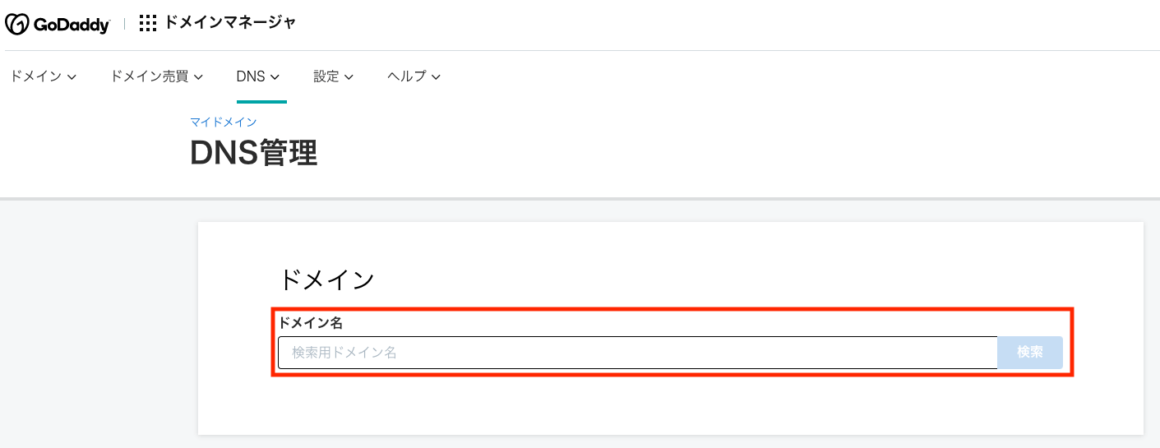
4. 「ネームサーバー」メニューの「変更」をクリックします。

5. 「自身のネームサーバーを入力(高度)」をクリックします。

6. 「自身のネームサーバーを入力」メニューにて、ネームサーバのIPアドレスを登録します。
2つのテキストボックスが表示されており、3つ以上登録するときは「ネームサーバーを追加」ボタンを押してさらに登録できます。
入力が完了したら「保存」ボタンをクリックして、保存します。
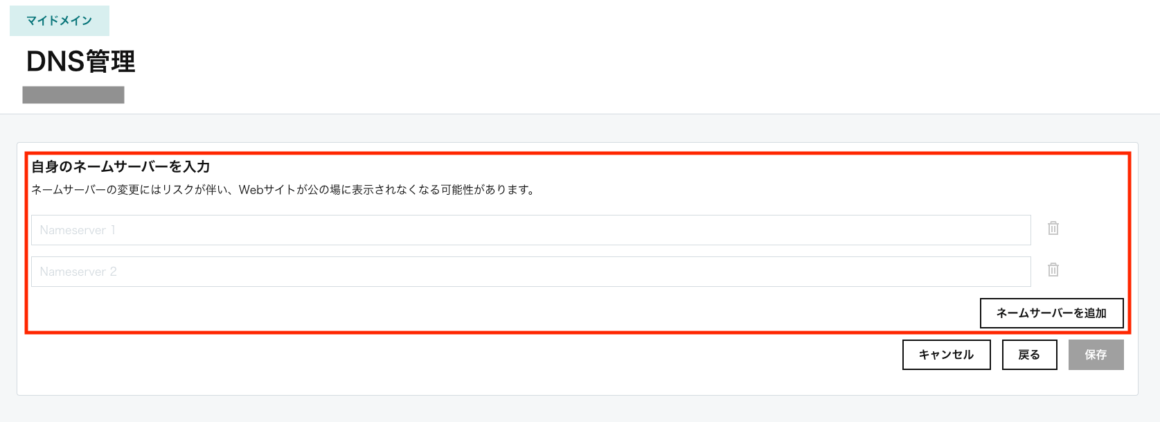
7. DNSを変更するか?というダイアログが出る(本文は英語)ので、チェックボックスに✓を入れて「続行」を押します。
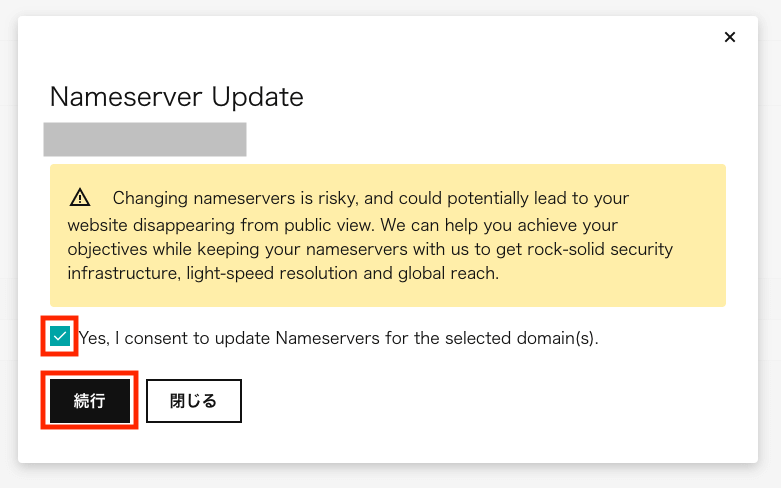
8. 少し待つと「DNS管理」メニュー画面に自動で遷移します。
ページをリロードすると「ネームサーバー」の情報が登録した内容に更新されます。
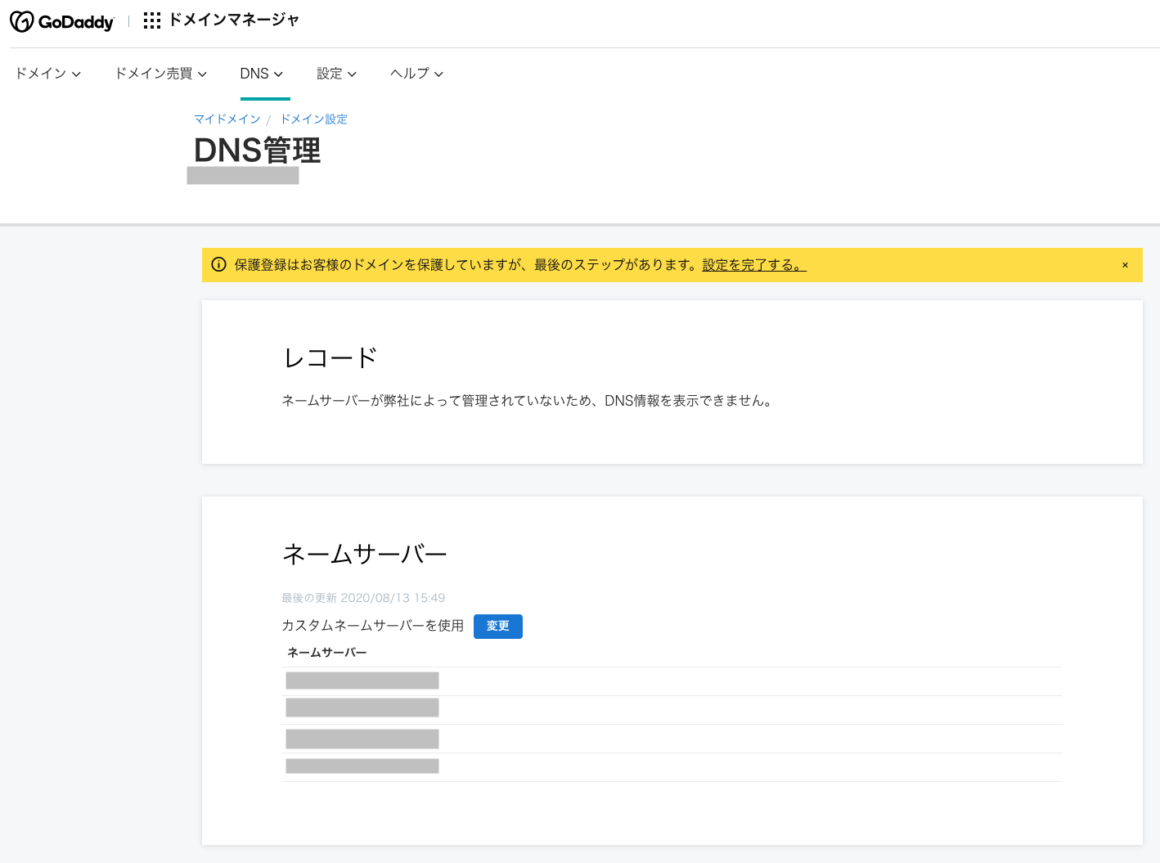
DNS設定は、以上となります。
このあと、AWS Lightsailで設定をして、ウェブページが表示されるところまで確認しました。(今回は長くなるのでLightsailのサーバ設定部分は割愛しています)
GoDaddyであれば日本語での対応もされているので、特に不自由なく、比較的わかりやすくドメインの登録をすることができました。
日本のドメイン会社との比較
今回使った米国レジストラのGoDaddyについて、日本のお名前ドットコムやムームードメインと比較して、便利だった点などは以下の通りです。
複数人で使うことが想定されている
GoDaddyでは、複数人で使うことも想定されて作られており、自分のアカウントへのアクセス権を他者に付与することもできるようになっていました。メールアドレスを使って招待すればできそうだったので、これは便利かもしれないと思いました。
Web制作会社などでは複数のエンジニアでドメイン取得&設定をすることがよくあり、国内のドメインサービスを使っていると、アカウントを複数人で使い回すということをしてしまっているところもあると思います。
(AWS等を使っていればそういったことはないと思いますが)
GoDaddyではこのあたりが考慮されていて、「ドメイン設定ができるだけ」「設定と購入までできる」など権限を設定することができるので大変便利です。退職者などのことも考えるとこのあたりはセキュリティの面でもよいと思いました。
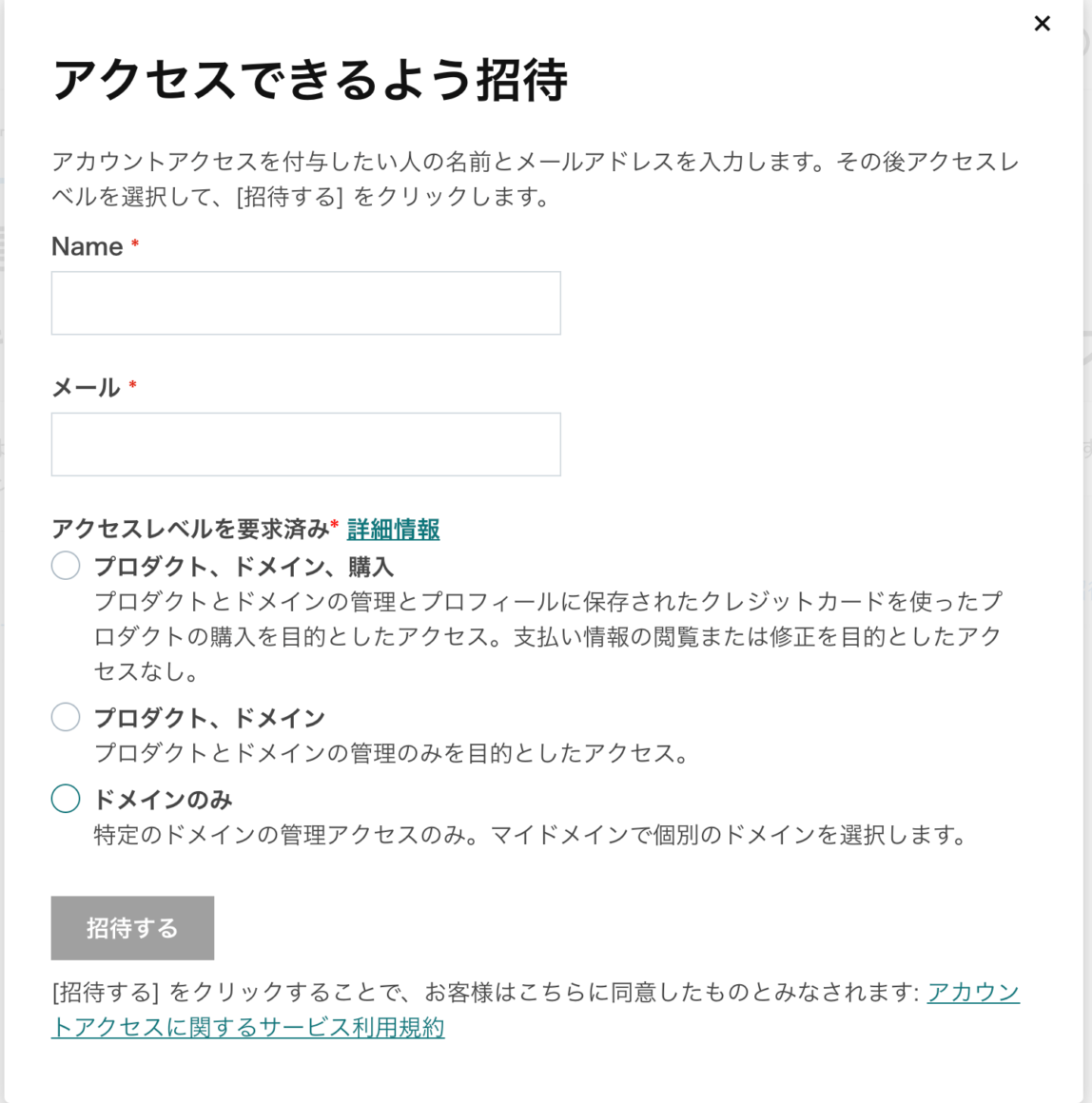
委任アクセス:許可のレベル:
https://jp.godaddy.com/help/delegate-access-levels-of-permission-12374
多言語対応していてグローバルに利用が可能
また言語変更が可能で、英語などの言語も使えるため、日本人以外と共同で作業するケースがもしあるなら、そういった場合もGoDaddyを選択すると便利であろうことがわかりました。
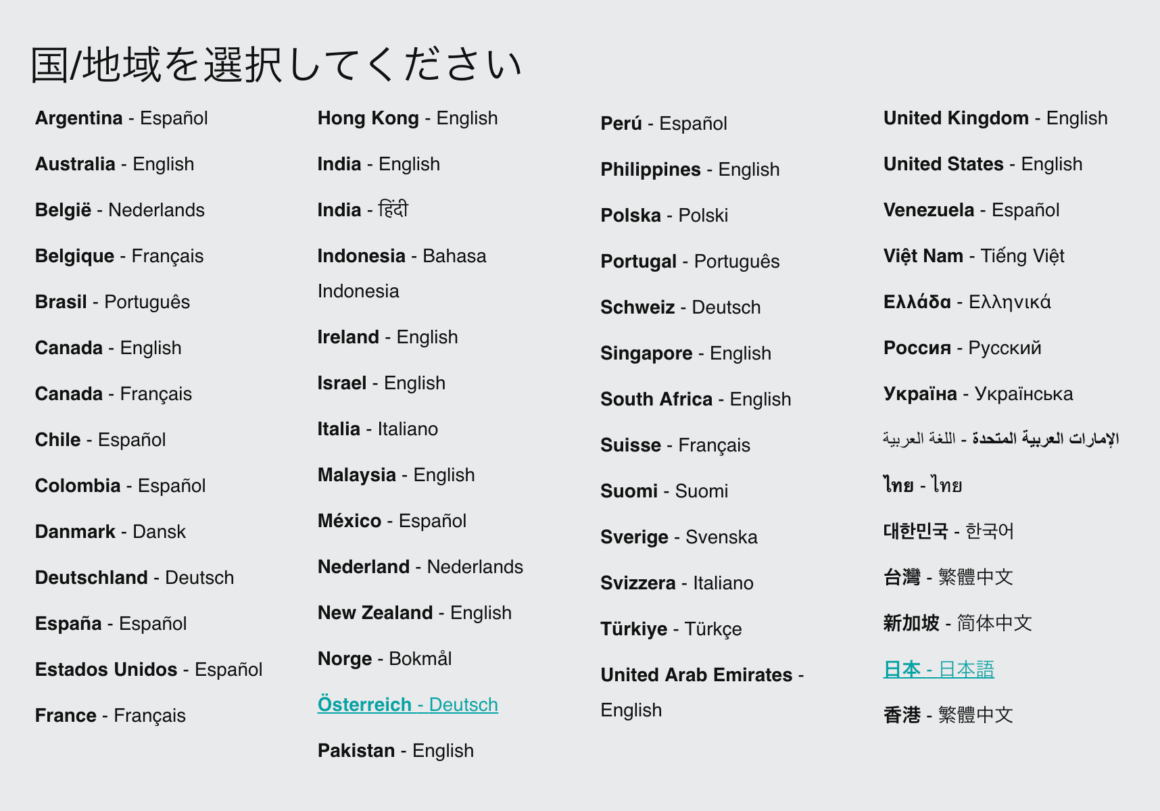
まとめ
一通り、ドメイン登録からDNS設定まで対応した流れを見ていかがだったでしょうか。
日本のドメイン会社を使うのと、ほぼ変わらないですね。
最初の購入画面のオプションで「Whois情報の代行表示」をしてくれるのかがわからなかったのですが、Whois代行サービスは存在していたし、このあたりはきちんと無料の範囲で対応してくれたので安心でした(一部のドメインではWhois代行がない場合もあります)。
有料のホスティングや有料のメール設定をさせようと、いろいろ使いにくい(有料プランを登録させようとしてきて邪魔)ところもありますが、基本的には使いやすいインターフェースになっているため、使いやすいと思いました。
ただし日本でドメインとるなら、サポートなどを考えると、普通に日本のドメイン会社でドメインを取得した方がよいです。料金についてもGoDaddy等が特別安いということはありません。
個人的には日本の「ムームードメイン」が一番わかりやすいのでおすすめです。
ただ今回調べたGoDaddyには日本のドメイン会社では見たことがなかった便利な機能もあり、
- 海外のチームと一緒に仕事をする
- 複数人で使うことを前提としている
といった場合はGoDaddyを使うのもありだなと思いました。
参考になれば幸いです。
※当サイトでは一部のリンクについてアフィリエイトプログラムを利用して商品を紹介しています